- Il file gdi32full.dll è mancante/non trovato si verifica un errore se il file è danneggiato o mancante (non trovato).
- Il crash di gdi32full.dll il problema non è difficile, ma dovresti iniziare aggiornando i driver.
- Puoi anche utilizzare un software di riparazione specializzato per risolvere automaticamente questo problema.
- L'errore gdi32full.dll in Windows 10 può essere corretto anche utilizzando uno strumento di comando di linea.

- Scarica lo strumento di riparazione PC Restoro che viene fornito con tecnologie brevettate (brevetto disponibile Qui).
- Clic Inizia scansione per trovare problemi di Windows (inclusi file DLL danneggiati o mancanti)
- Clic Ripara tutto per risolvere problemi che influenzano le prestazioni e la sicurezza del tuo computer
- Restoro è stato scaricato da 0 lettori questo mese.
Il file gdi32full.dll è a DLL (Dynamic Link Library) condivisa tra software. Questo particolare file DLL fa parte di Microsoft Graphics Device Interface in Windows.
In quanto tale, gdi32full.dll è importante per la grafica e l'utilizzo del testo formattato su display video e stampanti.
L'errore gdi32full.dll mancante si verifica se il file è in qualche modo danneggiato o, come evidenzia il messaggio di errore, mancante (non trovato).
Il messaggio di errore completo indica:
Questa applicazione non è stata avviata perché gdi32.dll non è stato trovato. Reinstallare l'applicazone potrebbe risolvere questo problema.
In alternativa, il messaggio di errore potrebbe semplicemente indicare che l'esecuzione del codice non può continuare perché gdi32.dll non è stato trovato. Di conseguenza, gli utenti non possono eseguire uno o più programmi in Windows.
Queste sono alcune risoluzioni che possono correggere gli errori gdi32full.dll in Windows 10.
Come posso correggere gli errori gdi32full.dll?
- Aggiorna il driver della scheda grafica
- Utilizzare software di riparazione di terze parti
- Scansiona i file con il Controllo file di sistema
- Reinstallare il programma che restituisce l'errore gdi32full.dll
- Avvio pulito di Windows 10
- Scansiona il registro
- Riporta Windows 10 a un punto di ripristino
1. Aggiorna il driver della scheda grafica
Il gdi32full DLL potrebbe essere dovuto a un obsoleto o corrotto driver del dispositivo.
Poiché gdi32full.dll fa parte di Microsoft Graphics Device Interface, il driver della scheda grafica sarà probabilmente il driver più probabile che necessita di aggiornamento per correggere l'errore.
Tuttavia, potrebbero esserci anche altri driver che devi aggiornare per risolvere il problema manca gdi32full.dll errore.
Pertanto, potrebbe essere meglio utilizzare un programma di aggiornamento del driver come DriverFix, poiché evidenzierà quali driver devono essere aggiornati o corretti.

Dopo aver installato il software utilizzando il pulsante in basso, lanciare l'applicazione. Il software eseguirà automaticamente la scansione del tuo PC e al termine elencherà tutti i driver obsoleti che troverà.
Quindi puoi premere il Aggiornare accanto a ciascun elemento oppure puoi scegliere di aggiornare in blocco i driver.

DriverFix
Evita gli errori di sistema di Windows e mantieni il tuo software essenziale in ottima salute aggiornando tutti i tuoi driver con DriverFix.
2. Utilizzare software di riparazione di terze parti
Una soluzione semplice a questo problema sarebbe semplicemente sostituire il file DLL, ma non è così semplice come sembra. Questo perché non puoi semplicemente ottenere il file da un sito Web casuale e copiarlo nel tuo programma.
I file DLL sono i file più suscettibili al trasporto di malware e semplicemente installarli nel tuo PC giocherà solo al gioco dei trasgressori.
È molto più sicuro e veloce utilizzare software specializzato per quel lavoro, soprattutto perché è estremamente facile da usare.

Restauro è un affidabile riparatore di DLL di terze parti che utilizza un sistema automatizzato integrato e una libreria online piena di DLL funzionali per sostituire e riparare qualsiasi file che potrebbe essere danneggiato o danneggiato sul tuo PC.
Tutto quello che devi fare per risolvere i problemi del tuo PC è avviarlo e seguire semplicemente le istruzioni sullo schermo istruzioni per avviare il processo, poiché tutto il resto è coperto dall'automazione del software processi.
Ecco come correggere gli errori di registro utilizzando Restoro:
- Scarica e installa Restoro.
- Avvia il software.
- Attendi che esegua la scansione del tuo PC per eventuali problemi di stabilità e possibili malware.
- stampa Avvia riparazione.
- Riavvia il PC per rendere effettive tutte le modifiche.
Una volta completato questo processo, il tuo PC tornerà come nuovo e non dovrai più affrontare errori BSoD, tempi di risposta lenti o altri problemi simili.
⇒ Ottieni Restauro
Dichiarazione di non responsabilità:Questo programma deve essere aggiornato dalla versione gratuita per eseguire alcune azioni specifiche.
3. Scansiona i file con il Controllo file di sistema
- Cercare cmd nella ricerca di Windows e fare clic su Esegui come amministratore sotto Prompt dei comandi per avviare l'app con privilegi elevati.

- Prima di iniziare un SFC scan, inserisci quanto segue e premi Invio:
DISM.exe /Online /Cleanup-image /Restorehealth - Quindi inserire il sfc /scannowe premere il tasto Ritorno chiave.

- Al termine della scansione, il prompt potrebbe indicare: Windows Resource Protection ha trovato file corrotti e li ha riparati con successo.
- Riavvia Windows se il WRP ha riparato i file.
4. Reinstallare il programma che restituisce l'errore gdi32full.dll
- Aperto il Menu Win + X e scegli Correre.
- accedere appwiz.cpl nella casella di testo di Esegui e fai clic su ok.
- Seleziona il programma che devi reinstallare e premi il tasto Disinstalla pulsante.
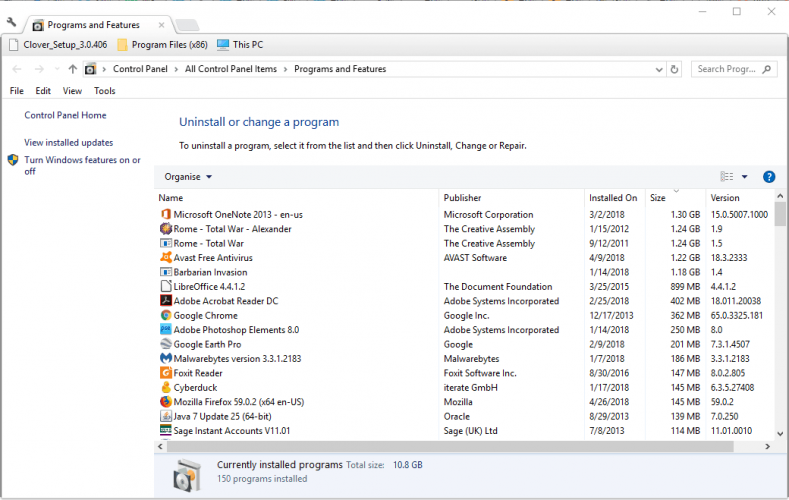
- Clic sì per fornire ulteriori conferme.
- Riavvia Windows dopo aver disinstallato il software.
- Quindi reinstallare il programma con l'installazione guidata per l'ultima versione. Scarica l'ultima versione dal sito Web del software.
5. Avvio pulito di Windows 10
- premi il Tasto Windows + R tasto di scelta rapida per aprire il Correre accessorio.
- Ingresso msconfig nella casella di testo e premere il tasto ok pulsante.
- Clicca il Servizi scheda.

- Seleziona il Nascondi tutti i servizi Microsoft casella di controllo, quindi premere il tasto Disabilitare tutto pulsante.
- Quindi selezionare il Generale scheda.
- Clicca il Avvio selettivo pulsante di opzione.
- Deseleziona il Carica elementi di avvio casella di controllo.
- Seleziona entrambi i Carica servizi di sistema eUsa la configurazione di avvio originale opzioni.
- premi il Applicare e ok pulsanti.
- Quindi premere il Ricomincia pulsante sul Configurazione di sistema finestra di dialogo che si apre.
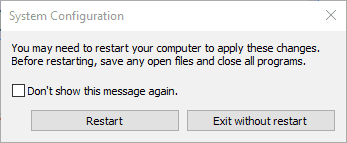
6. Scansiona il registro
- Scarica CCleaner, quindi apri la sua procedura guidata di installazione per installare il software.
- Avvia CCleaner e fai clic su Registro.

- Lo scanner del registro di CCleaner include a DLL condivisa mancante casella di controllo. Selezionalo, così come le altre caselle di controllo del registro, e premi Scansione per problemi pulsante.
- premi il Correggere le problematiche selezionate pulsante per riparare il registro.
- Selezionaresì quando ti viene chiesto di eseguire il backup del registro, ma probabilmente non sarà necessario.
- Clic Risolvi tutti i problemi selezionati per fornire ulteriore conferma.
Voci di registro non valide sono un altro potenziale fattore per il manca gdi32full.dll messaggio di errore. È possibile correggere voci di registro DLL non valide con le utilità di scansione del registro.
Ci sono numerosi utilità di registro tra cui scegliere, ma il freeware CCleaner è uno con una vasta base di utenti. Puoi scansionare il registro con il freeware CCleaner come mostrato sopra.
7. Riporta Windows 10 a un punto di ripristino
- Aperto Correre con il Tasto Windows + R tasto di scelta rapida.
- Ingresso rstruie premere il tasto ok pulsante.
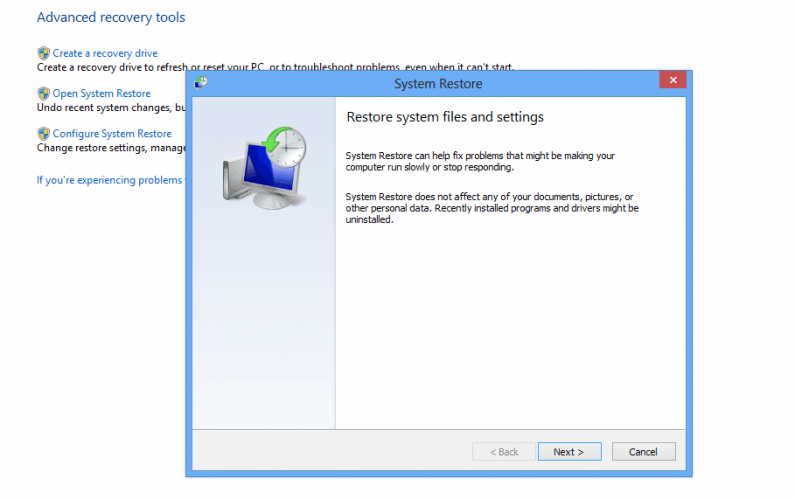
- Clicca il Il prossimo pulsante sul Ripristino del sistema finestra.
- Seleziona il Mostra più punti di ripristino opzione e selezionare una data per ripristinare Windows dai punti di ripristino elencati.

- Puoi premere il Scansione dei programmi interessati per vedere quali programmi vengono disinstallati per il punto di ripristino.
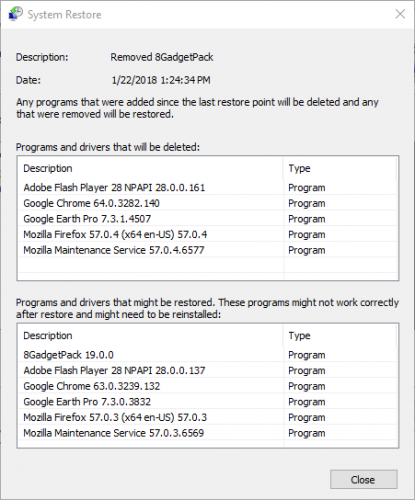
- Per confermare il punto di ripristino selezionato, premere il tasto Il prossimo e finire pulsanti.
Se l'errore di sistema gdi32full.dll non si verifica quando si apre il software dopo l'avvio pulito, deve essere dovuto a un programma in background di terze parti.
Se non sei sicuro di quale programma sia, la soluzione migliore potrebbe essere quella di utilizzare il Ripristino del sistema strumento che rimuoverà tutto il software installato dopo un punto di ripristino selezionato.
Con questa utility, puoi riportare Windows a un momento in cui non c'era alcun problema con gdi32full.dll mancante sul tuo desktop o laptop.
Quindi ci sono numerose risoluzioni che possono risolvere in modo fattibile l'errore mancante gdi32full.dll mancante. Abbiamo anche un articolo esauriente sulla riparazione file DLL mancanti, che dovresti controllare.
Come ultima risorsa, puoi anche ripristinare le impostazioni di fabbrica o reinstallare Windows 10. Vedere questo post per ulteriori dettagli su come ripristinare le impostazioni di fabbrica di Windows 10.
Se hai altri suggerimenti o se questa guida ti ha aiutato a correggere l'errore gdi32full.dll mancante, lasciaci un commento nella sezione dedicata qui sotto.
Domande frequenti
Gdi32full.dll è un file DLL del client GDI. Se incontri un errore DLL, leggi questa guida esperta per correggere gli errori DLL in Windows 10.
Gdi32full.dll si trova in Microsoft Office Access 2010, 2014 e nel sistema Windows 10. Se manca una DLL dal tuo computer, aggiungi un segnalibro questa fantastica guida per risolvere il problema della DLL mancante.
La prima cosa da fare è eseguire una scansione SFC. se questo non risolve il problema, segui il nostro guida passo passo per correggere l'errore Gdi32full.dll.

![FIX: manca sfl.dll/errore [Guida completa]](/f/1b000ef6f8700421d0db4354f041f68a.jpg?width=300&height=460)
